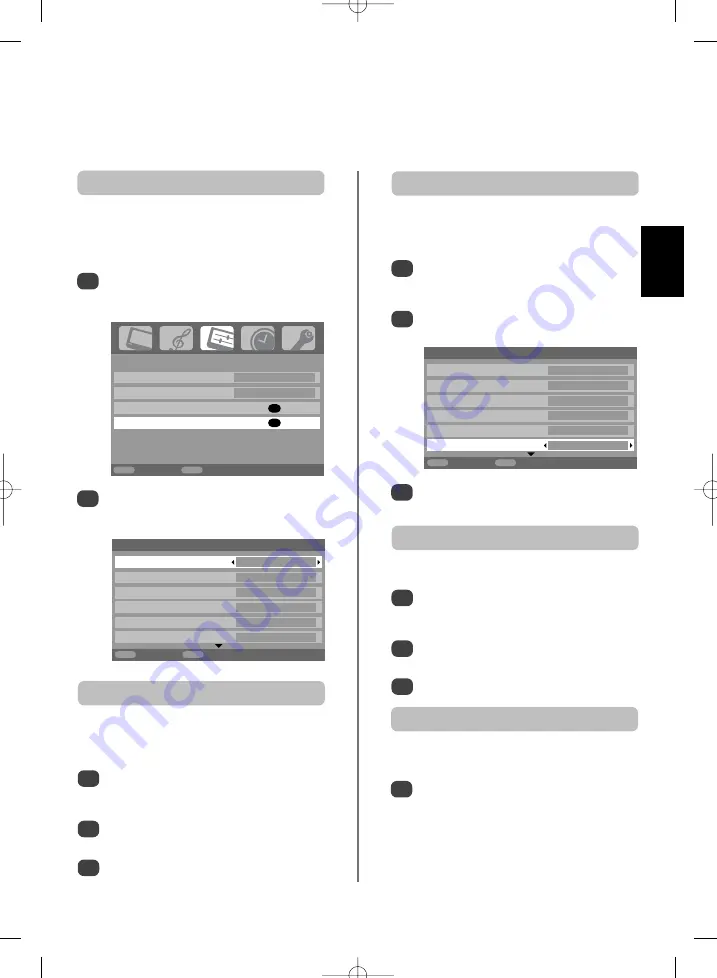
Fr
an
çais
33
1/2
Réglage PC
Pos. H.
0
Larg. image
– 5
Pos. V.
0
Hauteur d'image
– 5
Réglage phase
0
horloge
0
MENU
Retour
EXIT
Retour TV
1/2
Réglage PC
Pos. H.
0
Larg. image
– 5
Pos. V.
0
Hauteur d'image
– 5
Réglage phase
0
horloge
0
MENU
Retour
EXIT
Retour TV
Réglages de l'ordinateur – position d'image,
phase de l'horloge, horloge
d'échantillonnage, raz, fenêtre PC médias
3
3
Dans le menu
RÉGLAGES
, appuyez sur
e
jusqu'à ce que
Réglage PC
soit mis en
surbrillance.
Appuyez sur
OK
pour sélectionner, puis sur
e
pour mettre en surbrillance
Réglage phase
.
Utilisez les touches
z
ou
x
pour ajuster jusqu'à
ce que l'image soit claire.
1
2
La
Réglage phase
adapte le signal de l'ordinateur à
l'affichage à cristaux liquides. Cet ajustement permet
d'effacer les bandes horizontales et le flou de l'image.
Phase de l'horloge
Dans le menu
RÉGLAGES
, appuyez sur
e
jusqu'à ce que
Réglage PC
soit mis en
surbrillance.
Appuyez sur
OK
pour sélectionner, puis sur
e
pour mettre en surbrillance
horloge
.
1
2
L'ajustement de
horloge
permet de modifier le nombre
d'impulsions par balayage, ce qui effacera les lignes
verticales sur l'écran.
Horloge d'échantillonnage
Position d'image
Connectez le PC (conformément aux instructions de la
section ‘Connexion d’un ordinateur’) et assurez-vous
qu’une image s’affiche sur l’écran du téléviseur. Vous
pouvez alors régler sa position selon vos préférences.
Appuyez sur
B
pour sélectionner
PC
, puis
sélectionnez
Réglage PC
dans le menu des
RÉGLAGES
.
1
Appuyez sur
OK
. Appuyez sur
f
et
e
pour
sélectionner une option, puis sur
z
ou
x
pour
ajuster les réglages.
2
Dans le menu
RÉGLAGES
, appuyez sur
e
jusqu'à ce que
Réglage PC
soit mis en
surbrillance.
Appuyez sur
OK
pour sélectionner, puis sur
e
pour mettre en surbrillance
Raz
.
Appuyez sur
OK
.
1
2
3
Pour revenir aux préréglages en usine.
Raz
Utilisez les touches
z
ou
x
pour ajuster jusqu'à
ce que l'image soit claire.
RÉGLAGES
Langage Français
Pays
France
Connexions AV
OK
Réglage PC
OK
MENU
Retour
EXIT
Retour TV
NOTE : Aucune de ces fonctions n'est disponible si le
PC est connecté via HDMI.
Appuyez de façon continue sur la touche
{
,
sélectionnez
Affichage PC et TV
et appuyez sur
OK
. L'écran affichera l'image du PC raccordé ainsi
que la dernière chaîne regardée.
1
Cette fonction permet de diviser l'écran et de regarder une
émission retransmise en même temps qu'un PC raccordé.
Fenêtre PC Médias
p
g
Summary of Contents for Z3030 Series
Page 1: ...Z3030 Series TOSHIBA ...
Page 2: ......
Page 44: ...English 44 Notes For your own records ...
Page 47: ......
Page 48: ......
Page 93: ......
Page 94: ......
Page 139: ......
Page 140: ......
Page 185: ......
Page 186: ......
Page 231: ......
Page 232: ......
Page 277: ...License Information used with Toshiba Televisions License document 27 7 07 4 45 pm Page 1 ...
Page 292: ...Notes ...
Page 293: ...Notes ...
Page 294: ...Notes ...
Page 295: ......
Page 296: ...Printed on recycled paper 100 Chlorine free VX1A00055900 ...















































